
Tetapan lalai sistem win10 adalah untuk menghidupkan fungsi naik taraf automatik, yang boleh membantu pengguna menaik taraf kepada versi baharu tepat pada masanya Namun, kadangkala proses kemas kini win10 boleh menjejaskan kerja semua orang secara langsung, dan kadangkala versi baharu boleh menyebabkan warna biru skrin pada komputer dan lain-lain. Keadaan ini berlaku, sehingga ramai netizen ingin mematikan fungsi naik taraf win10. Berikut adalah kaedah yang saya kongsikan dengan anda tentang cara mematikan fungsi naik taraf automatik dalam win10.
Cara untuk mematikan fungsi naik taraf automatik dalam win10
Klik butang Microsoft Start di atas komputer, klik kanan pada halaman pop timbul, dan pilih "Run" untuk memulakan aplikasi. Atau gunakan terus pintasan papan kekunci win+r untuk membuka bar menu jalankan.
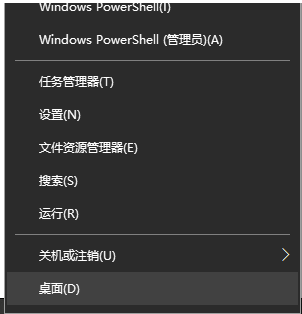
2. Taip services.msc untuk mengesahkan dan membuka tetingkap perkhidmatan.
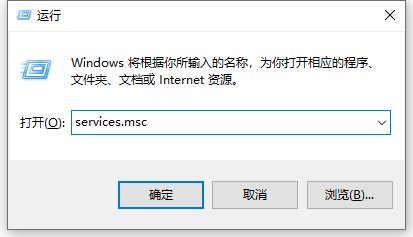
3 Dalam halaman yang muncul, cari dan klik dua kali WindowsUpdate untuk membukanya.
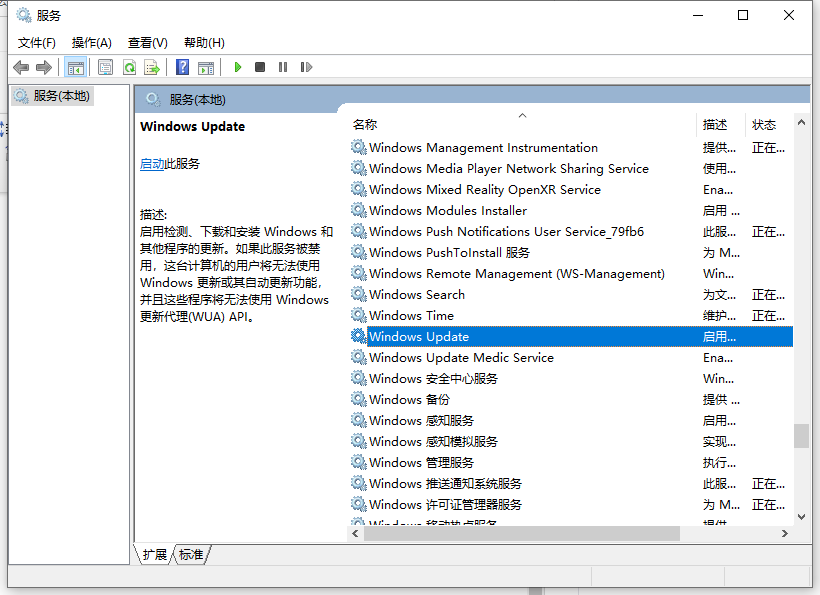
4 Kemudian dalam ciri kemas kini windows, tukar status yang didayakan kepada dilumpuhkan, dan kemudian klik untuk mengesahkan.
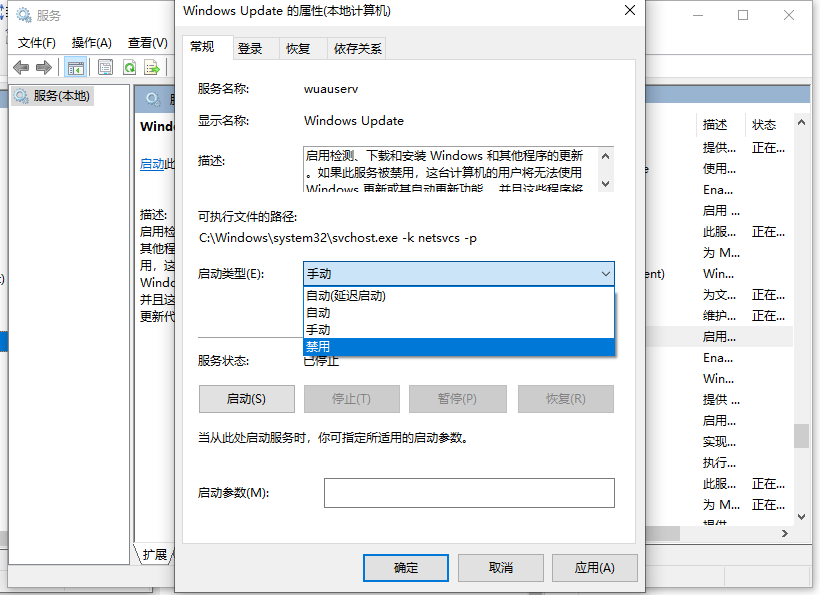
5 Mulai sekarang, fungsi naik taraf automatik sistem win10 akan dimatikan Jika anda perlu menaik taraf lain kali, ikuti prosedur untuk membatalkan larangan, dan kemudian pergi ke sistem untuk mengemas kini.
Di atas adalah cara untuk mematikan peningkatan automatik win10 Operasi sebenar adalah agak mudah.
Atas ialah kandungan terperinci Bagaimana untuk mematikan fungsi naik taraf automatik dalam win10. Untuk maklumat lanjut, sila ikut artikel berkaitan lain di laman web China PHP!
 Apa yang perlu dilakukan jika halaman web tidak boleh diakses
Apa yang perlu dilakukan jika halaman web tidak boleh diakses
 Analisis perbandingan versi rumah win10 dan versi profesional
Analisis perbandingan versi rumah win10 dan versi profesional
 Apakah petua untuk menggunakan dezender?
Apakah petua untuk menggunakan dezender?
 Apakah pelayan web?
Apakah pelayan web?
 Apakah maksud kadar bingkai?
Apakah maksud kadar bingkai?
 keperluan konfigurasi komputer pengaturcaraan python
keperluan konfigurasi komputer pengaturcaraan python
 Bagaimana untuk membuka fail vcf dalam windows
Bagaimana untuk membuka fail vcf dalam windows
 Perbezaan antara rom dan ram
Perbezaan antara rom dan ram
 Bagaimana untuk mengubah suai elemen.gaya
Bagaimana untuk mengubah suai elemen.gaya




